AI adobe Illustrator cs6安装图文教程、破解方法
发布时间:2017-01-04 来源:查字典编辑
摘要:AdobeIllustratorCS5(ai软件)是由美国ADOBE(奥多比)公司推出的专业矢量绘图工具。AdobeIllustratorC...
Adobe Illustrator CS5(ai软件)是由美国ADOBE(奥多比)公司推出的专业矢量绘图工具。Adobe IllustratorCS5是出版、多媒体和在线图像的工业标准矢量插画软件。
无论您是生产印刷出版线稿的设计者和专业插画家、生产多媒体图像的艺术家、还是互联网页或在线内容的制作者,都会发现Adobe IllustratorCS6不仅仅是一个艺术产品工具,能适合大部分小型设计到大型的复杂项目。下载地址:http://pan.baidu.com/s/1dDpnK0T

工具/原料
Adobe Illustrator安装包
方法/步骤
1、下载后,打开Illustrator安装包,双击Set up,开始
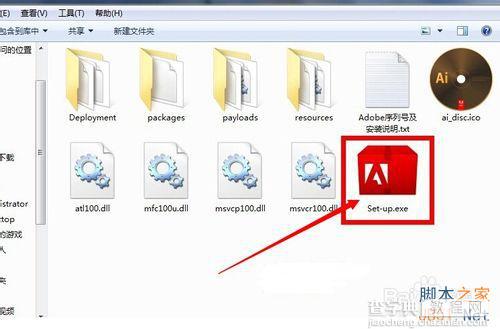
2、自IllustratorCS3以后,它都会有提示计算机重新启动操作可能处于挂起状态,点忽略并继续

3、开始进放选择语言页面,选择简体中文,再点接受
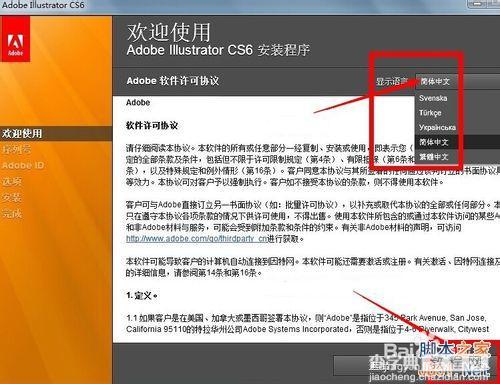
4、这时要输入ID没有就直接跳过此步骤,它就开始安装,等待完成
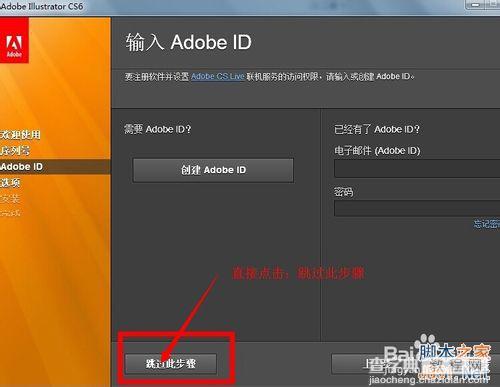
5、安装完成。
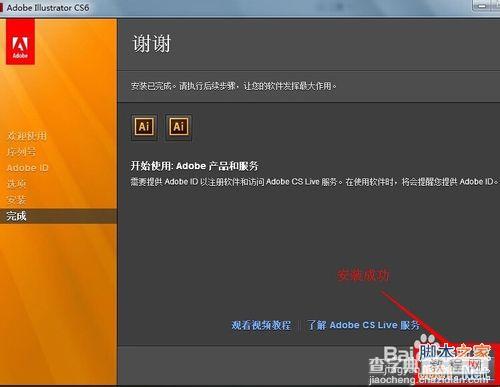
6、找到安装包里的破解文件夹,打开
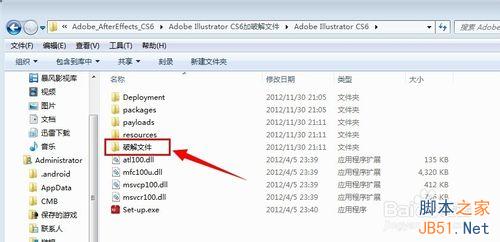
7、里面有64位和32位两个文件夹,看自己电脑,是64位就选择64位
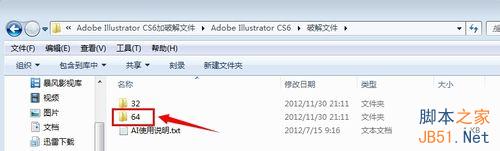
8、打开后里面有amtlib.dll ,复制它
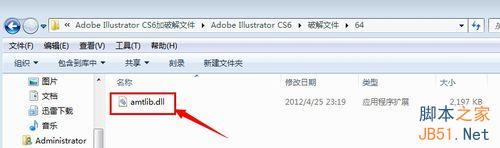
9、找到Illustrator安装目路,把刚才复制的amtlib.dll粘贴进来,替换原有的

10、到这里破解以经完成,可以直接打开Illustrator
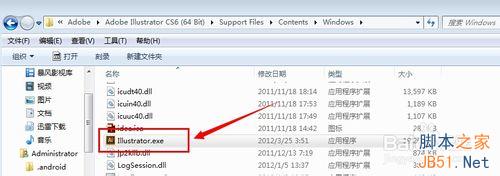
注意事项
要下载以破解的版本才可以,网盘可以下载。
以上就是AI adobe Illustrator cs6安装图文教程、破解方法介绍,希望能对大家有所帮助!


